显示和定义菜单
显示上下文菜单
上下文菜单显示与现用工具、选区或面板相关的命令。它们与横跨工作区顶部的菜单不同。
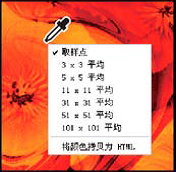
查看吸管工具的上下文菜单
- 将指针放置在图像或面板项目上。
- 右键单击 (Windows) 或按住 Control 键单击 (Mac OS)。
定义菜单组
- 执行下列操作之一:
- 选择“编辑”>“菜单”。
- 选择“窗口”>“工作区”>“键盘快捷键和菜单”,然后单击“菜单”选项卡。
- 在“键盘快捷键和菜单”对话框中,从“组”下拉菜单选取一组菜单。
从“菜单类型”菜单中选取一种类型:
应用程序菜单允许您显示、隐藏应用程序菜单中的项目,或为项目添加颜色。
面板菜单允许您显示、隐藏面板菜单中的项目,或为项目添加颜色。
- 单击菜单或面板名称旁边的三角形。
- 执行下列操作之一:
- 要隐藏菜单项,请单击“可见性”按钮
。
- 要显示菜单项,请单击空的“可见性”按钮。
- 要为菜单项目添加颜色,请单击色板(如果未指定颜色,色板将显示“无”),并选择颜色。
- 要隐藏菜单项,请单击“可见性”按钮
完成菜单的更改后,请执行以下操作之一:
- 要存储对当前菜单组所做的所有更改,请单击“存储组”按钮
。即会存储对自定组所做的更改。如果存储的是对“Photoshop 默认值”组所做的更改,则会打开“存储”对话框。为新的组输入一个名称,然后单击“保存”。
- 要基于当前的菜单组创建新的组,请单击“存储组”
按钮。
注: 如果尚未存储当前所做的一组更改,您可以单击“取消”放弃所有更改并关闭对话框。
- 要存储对当前菜单组所做的所有更改,请单击“存储组”按钮
在“存储”对话框中,为组输入一个名称,然后单击“保存”。
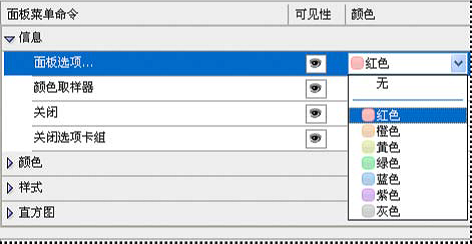
使用“键盘快捷键和菜单”对话框为菜单项选取一种颜色
删除菜单组
- 执行下列操作之一:
- 选择“编辑”>“菜单”。
- 选择“窗口”>“工作区”>“键盘快捷键和菜单”,然后单击“菜单”选项卡。
- 在“键盘快捷键和菜单”对话框中,从“组”菜单中选择一个菜单组。
- 单击“删除组”图标
。
临时显示已隐藏的菜单项
可以临时显示已在菜单中隐藏的项目。菜单关闭后,这些项目将恢复为隐藏状态。
执行下列操作之一:
- 从带有隐藏项目的菜单中,选取“显示所有菜单项目”。
- 按住 Ctrl 键 (Windows) 或 Command 键 (Mac OS) 并单击带隐藏项目的菜单。
要永久显示所有菜单项目,请选择“窗口”>“工作区”>“基本功能”。
启用或禁用菜单颜色
在“界面”首选项中,选择或取消选择“显示菜单颜色”。

